Reading Time: 1 minutes
ń¼¼õ║īÕ╝Š’╝ÜActive DirectoryŃü«Õ┐ģĶ”üµĆ¦ŃĆÉMicrosoftŃü«MVPĶ¦ŻĶ¬¼’╝üActive DirectoryŃü«ŃāÅŃé”ŃāäŃā╝Ķ¬Łµ£¼ŃĆæ
ÕēŹÕø×ŃüŠŃü¦Ńü«Exchange OnlineŃü«ŃéĄŃā╝ŃāōŃé╣ń«ĪńÉåŃü½ķ¢óŃüÖŃéŗÕåģÕ«╣Ńü½ńČÜŃüäŃü”ŃĆüõ╗ŖÕø×Ńü»ŃāæŃā¢Ńā¬ŃāāŃé»ŃāĢŃé®Ńā½ŃāĆŃā╝Ńü«ń«ĪńÉåŃéÆŃāöŃāāŃé»ŃéóŃāāŃāŚŃüŚŃü”Ńüöń┤╣õ╗ŗŃüŚŃüŠŃüÖŃĆé
ŃāæŃā¢Ńā¬ŃāāŃé»ŃāĢŃé®Ńā½ŃāĆŃā╝Ńü©Ńü»ŃĆüń░ĪµśōńÜäŃü¬ńżŠÕåģµāģÕĀ▒Õģ▒µ£ēŃü«µēŗµ«ĄŃü©ŃüŚŃü”µ┤╗ńö©ŃüÖŃéŗŃüōŃü©ŃüīŃü¦ŃüŹŃéŗExchange OnlineŃü«µ®¤ĶāĮŃü¦ŃüÖŃĆéŃāæŃā¢Ńā¬ŃāāŃé»ŃāĢŃé®Ńā½ŃāĆŃā╝ŃéÆõĮ┐ńö©ŃüÖŃéŗŃü©ŃĆüõ╗źõĖŗŃü«ŃéłŃüåŃü¬ŃāŗŃā╝Ńé║Ńü½Õ»ŠÕ┐£Ńü¦ŃüŹŃüŠŃüÖŃĆé
- ĶżćµĢ░Ńü«Ńā”Ńā╝ŃéČŃā╝Ńü¦ÕÉīŃüśŃéóŃéżŃāåŃāĀŃéÆÕģ▒µ£ēŃüŚŃü¤Ńüä
- ķģŹÕĖāŃé░Ńā½Ńā╝ŃāŚÕ«øŃü½ķĆüõ┐ĪŃüÖŃéŗŃāĪŃā╝Ńā½ŃéÆŃéóŃā╝Ńé½ŃéżŃā¢ŃüŚŃü¤Ńüä
ÕÉäŃā”Ńā╝ŃéČŃā╝Ńü«ŃāĪŃā╝Ńā½Ńā£ŃāāŃé»Ńé╣Ńü©Ńü»ÕłźŃü½ŃĆüŃāæŃā¢Ńā¬ŃāāŃé»ŃāĢŃé®Ńā½ŃāĆŃā╝ŃüĖŃü«ŃéóŃé»Ńé╗Ńé╣µ©®ŃéƵīüŃüżŃā”Ńā╝ŃéČŃā╝Ńü»ŃĆüŃüØŃü«ŃāæŃā¢Ńā¬ŃāāŃé»ŃāĢŃé®Ńā½ŃāĆŃā╝ÕåģŃü«ŃéóŃéżŃāåŃāĀŃü«ÕÅéńģ¦ŃéÆŃüŖŃüōŃü¬ŃüåŃüōŃü©ŃüīŃü¦ŃüŹŃüŠŃüÖŃĆéŃāæŃā¢Ńā¬ŃāāŃé»ŃāĢŃé®Ńā½ŃāĆŃā╝Ńü½Ńü»ŃĆüŃāĪŃā╝Ńā½ŃéóŃāēŃā¼Ńé╣ŃéÆÕē▓ŃéŖÕĮōŃü”ŃĆüŃéóŃéżŃāåŃāĀŃéÆõĮ£µłÉÕÅ»ĶāĮŃü¬Ńā”Ńā╝ŃéČŃā╝ŃüīŃüØŃü«ŃāĪŃā╝Ńā½ŃéóŃāēŃā¼Ńé╣Õ«øŃü½µŖĢń©┐’╝łŃāĪŃāāŃé╗Ńā╝ŃéĖķĆüõ┐Ī’╝ēŃüÖŃéŗŃüōŃü©Ńü¦ŃĆüõ╗¢Ńü«Ńā”Ńā╝ŃéČŃā╝ŃüŗŃéēŃééŃüØŃü«µŖĢń©┐ÕåģÕ«╣ŃéÆÕÅéńģ¦Ńü¦ŃüŹŃüŠŃüÖŃĆéŃüØŃü«Ńü¤ŃéüŃĆüÕēŹÕø×ń┤╣õ╗ŗŃüŚŃü¤Õģ▒µ£ēŃāĪŃā╝Ńā½Ńā£ŃāāŃé»Ńé╣Ńü©ÕÉīŃüśŃéłŃüåŃü½ŃĆüńĄ▒õĖĆńÜäŃü¬ÕĀ┤µēĆŃü¦Ńü«µāģÕĀ▒Ńü«ń«ĪńÉåŃüŖŃéłŃü│Õģ▒µ£ēŃüīÕÅ»ĶāĮŃü¦ŃüÖŃĆé
Ńü¤ŃüĀŃüŚŃĆüÕģ▒µ£ēŃāĪŃā╝Ńā½Ńā£ŃāāŃé»Ńé╣Ńü©Ńü»ķüĢŃüäŃĆüńĄäń╣öÕż¢ŃéäŃéóŃé»Ńé╗Ńé╣Ķ©▒ÕÅ»ŃéƵīüŃü¤Ńü¬ŃüäŃā”Ńā╝ŃéČŃā╝Ńü«ŃāĪŃā╝Ńā½ŃéóŃāēŃā¼Ńé╣ŃüŗŃéēŃü»ŃāæŃā¢Ńā¬ŃāāŃé»ŃāĢŃé®Ńā½ŃāĆŃā╝Õ«øŃü½µŖĢń©┐ŃüÖŃéŗŃüōŃü©Ńü»Ńü¦ŃüŹŃüŠŃüøŃéōŃĆéŃüØŃü«Ńü¤ŃéüŃĆüÕ»ŠÕż¢ńÜäŃü¬ŃāĪŃā╝Ńā½ŃéóŃāēŃā¼Ńé╣ŃéƵīüŃüżŃāĪŃā╝Ńā½Ńā£ŃāāŃé»Ńé╣Ńü¦Ńü»Ńü¬ŃüÅŃĆüńżŠÕåģŃü¦Ńü«µāģÕĀ▒Õģ▒µ£ēŃéÆńø«ńÜäŃü©ŃüŚŃü¤ŃāĪŃā╝Ńā½Ńā£ŃāāŃé»Ńé╣ŃüīŃāæŃā¢Ńā¬ŃāāŃé»ŃāĢŃé®Ńā½ŃāĆŃā╝Ńü¬Ńü«Ńü¦ŃüÖŃĆé
ŃāæŃā¢Ńā¬ŃāāŃé»ŃāĢŃé®Ńā½ŃāĆŃā╝Ńü«õĮ£µłÉŃéäń«ĪńÉåŃü»ŃĆüExchangeń«ĪńÉåŃé╗Ńā│Ńé┐Ńā╝ŃüŗŃéē[ŃāæŃā¢Ńā¬ŃāāŃé»ŃāĢŃé®Ńā½ŃāĆŃā╝]Ńü«ŃāĪŃāŗŃāźŃā╝ŃéÆõĮ┐ńö©ŃüŚŃüŠŃüÖŃĆéµ£ĆÕłØŃü½ŃĆüµĀ╝ń┤ŹÕģłŃü©Ńü¬ŃéŗŃāæŃā¢Ńā¬ŃāāŃé»ŃāĢŃé®Ńā½ŃāĆŃā╝ŃāĪŃā╝Ńā½Ńā£ŃāāŃé»Ńé╣ŃéÆõĮ£µłÉŃüŚŃĆüµ¼ĪŃü½ŃāæŃā¢Ńā¬ŃāāŃé»ŃāĢŃé®Ńā½ŃāĆŃā╝ŃéÆõĮ£µłÉŃüŚŃüŠŃüÖŃĆéŃāæŃā¢Ńā¬ŃāāŃé»ŃāĢŃé®Ńā½ŃāĆŃā╝Ńü»ŃĆüÕ┐ģĶ”üŃü½Õ┐£ŃüśŃü”ķÜÄÕ▒żÕī¢ŃüÖŃéŗŃüōŃü©ŃééŃü¦ŃüŹŃüŠŃüÖŃĆé
õĮ£µłÉŃüŚŃü¤ńø┤ÕŠīŃü»ŃĆüŃüŠŃüĀŃāĪŃā╝Ńā½Ńü«µ£ēÕŖ╣Õī¢’╝łŃāĪŃā╝Ńā½ŃéóŃāēŃā¼Ńé╣Ńü«Õē▓ŃéŖÕĮōŃü”’╝ēŃééŃéóŃé»Ńé╗Ńé╣Ķ©▒ÕÅ»Ńü«Ķ©ŁÕ«ÜŃééĶĪīŃéÅŃéīŃü”ŃüäŃüŠŃüøŃéōŃĆéŃüØŃü«Ńü¤ŃéüŃĆüŃāæŃā¢Ńā¬ŃāāŃé»ŃāĢŃé®Ńā½ŃāĆŃā╝Ńü«õĮ£µłÉÕŠīŃü»ŃĆüŃāĪŃā╝Ńā½Ńü«µ£ēÕŖ╣Õī¢Ńü©ŃéóŃé»Ńé╗Ńé╣Ķ©▒ÕÅ»Ńü«Ķ©ŁÕ«ÜŃéÆŃüŖŃüōŃü¬ŃüäŃüŠŃüÖŃĆéŃéóŃé»Ńé╗Ńé╣Ķ©▒ÕÅ»Ńü«Ķ©ŁÕ«ÜµÖéŃü½Ńü»ŃĆüŃāæŃā¢Ńā¬ŃāāŃé»ŃāĢŃé®Ńā½ŃāĆŃā╝ŃéÆÕł®ńö©Ńü¦ŃüŹŃéŗŃā”Ńā╝ŃéČŃā╝Ńü«µīćÕ«ÜŃü©ŃĆüŃéóŃé»Ńé╗Ńé╣Ķ©▒ÕÅ»Ńā¼ŃāÖŃā½ŃéÆķüĖµŖ×ŃüŚŃüŠŃüÖŃĆéŃüōŃüōŃü¦µīćÕ«ÜŃüĢŃéīŃü¤ŃéóŃé»Ńé╗Ńé╣Ķ©▒ÕÅ»Ńā¼ŃāÖŃā½Ńü½ÕŠōŃüŻŃü”ŃĆüŃā”Ńā╝ŃéČŃā╝Ńü»ŃāæŃā¢Ńā¬ŃāāŃé»ŃāĢŃé®Ńā½ŃāĆŃā╝ŃéÆÕł®ńö©ŃüÖŃéŗŃüōŃü©ŃüīŃü¦ŃüŹŃüŠŃüÖŃĆé
ŃüōŃéīŃéēŃü«Ķ©ŁÕ«ÜŃü½ŃéłŃéŖŃĆüŃāæŃā¢Ńā¬ŃāāŃé»ŃāĢŃé®Ńā½ŃāĆŃā╝Ńü½ŃéóŃé»Ńé╗Ńé╣Ķ©▒ÕÅ»ŃéƵīüŃüżŃā”Ńā╝ŃéČŃā╝Ńü»ŃĆüOutlookŃü¦ŃāæŃā¢Ńā¬ŃāāŃé»ŃāĢŃé®Ńā½ŃāĆŃā╝ŃéÆŃüŖµ░ŚŃü½ÕģźŃéŖŃü½Ķ┐ĮÕŖĀŃüŚŃü”ÕåģÕ«╣ŃéÆÕÅéńģ¦ŃüŚŃü¤ŃéŖŃĆüŃāĪŃāāŃé╗Ńā╝ŃéĖŃü«õĮ£µłÉµÖéŃü½ŃāæŃā¢Ńā¬ŃāāŃé»ŃāĢŃé®Ńā½ŃāĆŃā╝Ńü«ŃāĪŃā╝Ńā½ŃéóŃāēŃā¼Ńé╣ŃéƵīćÕ«ÜŃüŚŃü”µŖĢń©┐Ńü¦ŃüŹŃéŗŃéłŃüåŃü½Ńü¬ŃéŖŃüŠŃüÖŃĆé
ŃüōŃü«ŃéłŃüåŃü½ŃüŚŃü”ŃĆüExchange OnlineŃü¦Ńü»ŃĆüŃāæŃā¢Ńā¬ŃāāŃé»ŃāĢŃé®Ńā½ŃāĆŃā╝Ńü«õĮ£µłÉŃüŖŃéłŃü│ń«ĪńÉåŃĆüÕł®ńö©ŃéÆŃüŖŃüōŃü¬ŃüåŃüōŃü©ŃüīŃü¦ŃüŹŃüŠŃüÖŃĆéŃüŚŃüŗŃüŚŃĆüķĆÜÕĖĖŃü«ŃāĪŃā╝Ńā½Ńā£ŃāāŃé»Ńé╣Ńü©ÕÉīµ¦śŃü½ŃĆüŃāæŃā¢Ńā¬ŃāāŃé»ŃāĢŃé®Ńā½ŃāĆŃā╝Ńü«ŃāĪŃā╝Ńā½Ńā£ŃāāŃé»Ńé╣ŃééMicrosoft 365’╝łµŚ¦ń¦░’╝ÜOffice 365’╝ēŃü«ŃāŚŃā®Ńā│ŃüöŃü©Ńü½µ£ĆÕż¦ŃéĄŃéżŃé║Ńü¬Ńü®Ńü«õĖŖķÖÉŃüīĶ©ŁŃüæŃéēŃéīŃü”ŃüäŃüŠŃüÖŃĆéŃüØŃü«Ńü¤ŃéüŃĆüŃüØŃü«ŃāæŃā¢Ńā¬ŃāāŃé»ŃāĢŃé®Ńā½ŃāĆŃā╝Ńü½µĀ╝ń┤ŹŃüĢŃéīŃü”ŃüäŃéŗŃéóŃéżŃāåŃāĀŃü«ńĘŵĢ░ŃéäŃéĄŃéżŃé║ŃĆüõĮ┐ńö©ŃüĢŃéīŃü”ŃüäŃéŗŃüŗŃü®ŃüåŃüŗŃü«ŃéóŃé»ŃāåŃéŻŃāōŃāåŃéŻńŖȵ│üŃü«µŖŖµÅĪŃü¬Ńü®ŃééÕ┐ģĶ”üŃü½Ńü¬ŃéŖŃüŠŃüÖŃĆéõĮ┐ńö©ŃüĢŃéīŃü”ŃüäŃü¬ŃüäŃāæŃā¢Ńā¬ŃāāŃé»ŃāĢŃé®Ńā½ŃāĆŃā╝ŃüīŃüéŃéŗÕĀ┤ÕÉłŃü½Ńü»ŃĆüŃüØŃéīŃéēŃéÆńäĪÕŖ╣Õī¢ŃüÖŃéŗŃü¬Ńü®Ńü«ķüŗńö©ŃééÕɽŃéüŃü”µż£Ķ©ÄŃüŚŃü”õĮ┐ńö©ŃüŚŃüŠŃüŚŃéćŃüåŃĆéŃüĪŃü¬Ńü┐Ńü½ŃĆüExchangeń«ĪńÉåŃé╗Ńā│Ńé┐Ńā╝Ńü¦Ńü»ŃāæŃā¢Ńā¬ŃāāŃé»ŃāĢŃé®Ńā½ŃāĆŃā╝Ńü«ńĘ©ķøåńö╗ķØóŃüŗŃéēŃĆüWindows PowerShellŃü¦Ńü»Get-PublicFolderStatisticsŃé│Ńā×Ńā│ŃāēŃā¼ŃāāŃāłŃéÆõĮ┐ńö©ŃüŚŃü”ŃĆüŃāæŃā¢Ńā¬ŃāāŃé»ŃāĢŃé®Ńā½ŃāĆŃā╝Ńü«µāģÕĀ▒ŃéÆńó║Ķ¬ŹŃüÖŃéŗŃüōŃü©ŃüīÕÅ»ĶāĮŃü¦ŃüÖŃĆé
µĀ¬Õ╝Åõ╝ÜńżŠŃéĮŃāĢŃéŻŃéóŃāŹŃāāŃāłŃā»Ńā╝Ńé»Ńü½ÕŗżÕŗÖŃüŚŃĆü2009Õ╣┤ŃéłŃéŖŃā×ŃéżŃé»ŃāŁŃéĮŃāĢŃāłĶ¬ŹÕ«ÜŃāłŃā¼Ńā╝ŃāŖŃā╝Ńü©ŃüŚŃü”ŃāłŃā¼Ńā╝ŃāŗŃā│Ńé░Ńü«ķ¢ŗÕé¼ŃéäŃé│Ńā╝Ńé╣ķ¢ŗńÖ║Ńü½ÕŠōõ║ŗŃĆéÕēŹĶüĘŃü¦ŃüéŃéŗõ╝ÜĶ©łŃéĮŃāĢŃāłŃāĪŃā╝Ńé½Ńā╝ÕŗżÕŗÖµÖéŃü½Ńü»ŃĆüõ╝ÜĶ©łŃéĮŃāĢŃāłŃü«Õ░ÄÕģźŃéĄŃāØŃā╝Ńāłµö»µÅ┤Ńé䵟ŁÕŗÖÕłźĶ¼øń┐Æõ╝ÜĶ¼øÕĖ½ŃéƵŗģÕĮōŃĆéŃüōŃéīŃéēŃü«ńĄīµŁ┤Ńééµ┤╗ŃüŗŃüŚŃü”ŃĆüŃā”Ńā╝ŃéČŃā╝Ķ”¢ńé╣ŃéäķüÄÕÄ╗Ńü«ńĄīķ©ōĶ½ćŃü¬Ńü®Ńééõ║żŃüłŃü¬ŃüīŃéēŃü«ŃāłŃā¼Ńā╝ŃāŗŃā│Ńé░ŃéƵÅÉõŠøŃüŚŃĆüĶ┐æÕ╣┤Ńü»Microsoft AzureŃéäMicrosoft IntuneŃü¬Ńü®Ńü«Ńé»Ńā®Ńé”ŃāēŃéĄŃā╝ŃāōŃé╣ŃéÆõĖ╗Ńü¬µŗģÕĮōķĀśÕ¤¤Ńü©ŃüÖŃéŗŃĆéĶ¼øÕĖ½Ńü©ŃüŚŃü”µ┤╗ÕŗĢŃüŚŃü¬ŃüīŃéēŃĆüµøĖń▒ŹŃü«Õ¤ĘńŁåŃü¬Ńü®Ńü«µ┤╗ÕŗĢŃééĶ®ĢõŠĪŃüĢŃéīŃĆü2017’Į×2020Õ╣┤Ńü½ŃüŗŃüæŃü”Microsoft MVP for Enterprise MobilityŃéÆÕÅŚĶ│×ŃĆé
õĖ╗Ńü¬ĶæŚõĮ£Ńü»ŃĆÄŃü▓Ńü©ńø«Ńü¦ŃéÅŃüŗŃéŗAzure Information ProtectionŃĆÅ (µŚźńĄīBP)ŃĆüŃĆÄÕŠ╣Õ║Ģµö╗ńĢźMCPÕĢÅķĪīķøå Windows Server 2016ŃĆÅŃĆÄÕŠ╣Õ║Ģµö╗ńĢźMCPÕĢÅķĪīķøå Windows 10ŃĆÅ(ŃéżŃā│ŃāŚŃā¼Ńé╣ŃéĖŃāŻŃāæŃā│)ŃĆüŃĆÄŃü▓Ńü©ŃéŖµāģŃéĘŃé╣Ńü«Ńü¤ŃéüŃü«Windows ServerķĆåÕ╝ĢŃüŹŃāćŃéČŃéżŃā│ŃāæŃé┐Ńā╝Ńā│ŃĆÅ (Ńé©Ńé»Ńé╣ŃāŖŃā¼ŃāāŃéĖ) Ńü¬Ńü®ŃĆé
ŃéŠŃā╝ŃāøŃā╝ńżŠÕōĪŃü«ŃüżŃüČŃéäŃüŹ
ŃüōŃéōŃü½ŃüĪŃü»’╝üŃéŠŃā╝ŃāøŃā╝ŃéĖŃāŻŃāæŃā│Ńü«Ķ┐æĶŚżŃü¦ŃüÖŃĆéõ╗ŖÕø×Ńü»ŃĆüŃāæŃā¢Ńā¬ŃāāŃé»ŃāĢŃé®Ńā½ŃāĆŃā╝Ńü½ŃüżŃüäŃü”Ńü«µŖĢń©┐Ńü¦ŃüŚŃü¤ŃĆéµāģÕĀ▒Õģ▒µ£ēŃéĄŃā╝ŃāōŃé╣Ńü½Ńü»ŃĆüSharePointŃü¬Ńü®õ╗¢Ńü«ŃéĄŃā╝ŃāōŃé╣ŃéÆõĮĄńö©ŃüĢŃéīŃü”ŃüäŃéŗµ¢╣ŃééŃüäŃéēŃüŻŃüŚŃéāŃéŗŃü©µĆØŃüäŃüŠŃüÖŃüīŃĆüµÖ«µ«ĄķĀ╗ń╣üŃü½õĮ┐ńö©ŃüÖŃéŗŃāĪŃā╝Ńā½ŃéĄŃā╝ŃāōŃé╣ŃüŗŃéēÕÉīµ®¤ĶāĮŃüīõĮ┐ŃüłŃü¤ŃéēŃĆüŃéóŃé»Ńé╗Ńé╣Ńééń░ĪÕŹśŃü¦õŠ┐Õł®Ńü¦ŃüÖŃéłŃüŁŃĆéµāģÕĀ▒Õģ▒µ£ēķĀ╗Õ║”ŃüīŃüØŃéīŃü╗Ńü®ÕżÜŃüÅŃü¬ŃüÅŃĆüŃüæŃéīŃü®ŃééŃĆüŃü¬ŃüäŃéÅŃüæŃü¦Ńü»Ńü¬ŃüäŃĆéŃüŚŃüŗŃüŚŃü¬ŃüīŃéēŃĆüõ╗¢Ńü«µāģÕĀ▒Õģ▒µ£ēŃéĄŃā╝ŃāōŃé╣ŃéÆõĮ┐ńö©ŃüøŃüÜŃĆüŃüØŃü«ķāĮÕ║”ŃāĪŃā╝Ńā½Ńü¦ķ¢óõ┐éŃāĪŃā│ŃāÉŃā╝Ńü½µāģÕĀ▒Õģ▒µ£ēŃéÆĶĪīŃüŻŃü”ŃüäŃü¤µ¢╣Ńü»ŃĆüµś»ķØ×Õł®ńö©ŃéÆŃüöµż£Ķ©ÄŃüÅŃüĀŃüĢŃüäŃĆéµāģÕĀ▒ÕÅÄķøåŃéäµĢ┤ńÉåŃĆüÕģ▒µ£ēÕĘźµĢ░ŃüīÕēŖµĖøŃüĢŃéīŃü”ŃĆüŃüÉŃā╝Ńā╝ŃéōŃü©õĮ£µźŁÕŖ╣ńÄćŃüīŃéóŃāāŃāŚŃüÖŃéŗŃüŗŃééŃüŚŃéīŃüŠŃüøŃéōŃéłŃĆé
ŃüĢŃü”ŃĆüõĖŖĶ©śµŖĢń©┐Ńü«ŃĆīŃāæŃā¢Ńā¬ŃāāŃé»ŃāĢŃé®Ńā½ŃāĆŃā╝ŃĆŹŃü»ŃĆüń░ĪµśōńÜäŃü¬ńżŠÕåģµāģÕĀ▒Õģ▒µ£ēŃü½õŠ┐Õł®Ńü¬Exchange OnlineŃü«µ®¤ĶāĮŃü¦ŃüÖŃüīŃĆüMicrosoft 365Ńü«Õźæń┤äŃāŚŃā®Ńā│Ńü½Õ┐£ŃüśŃü¤µ£ĆÕż¦ŃéĄŃéżŃé║Ńü«õĖŖķÖÉŃü½ķüöŃüŚŃü¬Ńüäķüŗńö©ŃüīÕ┐ģĶ”üŃü¦ŃüéŃéŗŃü©Ķ©śĶ╝ēŃüéŃéŖŃüŠŃüŚŃü¤ŃĆéŃāæŃā¢Ńā¬ŃāāŃé»ŃāĢŃé®Ńā½ŃāĆŃā╝ÕåģŃü«ŃéóŃéżŃāåŃāĀŃü«µāģÕĀ▒ŃéÆĶ®│ń┤░Ńü½µŖŖµÅĪŃüŚŃĆüõĮ┐ńö©ŃüŚŃü”ŃüäŃü¬ŃüäŃāĢŃé®Ńā½ŃāĆŃā╝Ńü¬Ńü®Ńü»ÕēŖķÖżŃüÖŃéŗŃü¬Ńü®ŃĆüիܵ£¤ńÜäŃü¬ŃāĢŃé®Ńā½ŃāĆŃā╝ń«ĪńÉåŃüīµ▒éŃéüŃéēŃéīŃüŠŃüÖŃĆéŃüŚŃüŗŃüŚŃĆüExchangeń«ĪńÉåŃé╗Ńā│Ńé┐Ńā╝Ńü¦Ńü»ŃĆüŃüØŃéīŃéēŃāĢŃé®Ńā½ŃāĆŃā╝ÕåģŃü«Ķ®│ń┤░µāģÕĀ▒Ńü«µŖŖµÅĪŃü»Õø░ķøŻŃü¦ŃüéŃéŖŃĆüŃüŠŃü¤ŃĆüõĖƵŗ¼Õć”ńÉåµ®¤ĶāĮŃééńäĪŃüäŃü¤ŃéüŃĆüWindows PowerShellŃü«õĮ┐ńö©ŃéäÕĆŗÕłźŃü¦Ńü«Õć”ńÉåŃü¬Ńü®ŃĆüŃü©Ńü”Ńééµēŗķ¢ōŃü«ŃüŗŃüŗŃéŗõĮ£µźŁŃü©Ńü¬ŃéŖŃüŠŃüÖŃĆé
ŃüØŃüōŃü¦ŃĆüPowerShellŃé╣Ńé»Ńā¬ŃāŚŃāłŃéÆÕ«¤ĶĪīŃüŚŃü¬ŃüÅŃü”ŃééŃĆüGUIŃü¦Ńā”Ńā╝ŃéČŃā╝ŃĆüŃāĪŃā╝Ńā½Ńā£ŃāāŃé»Ńé╣ŃĆüŃā®ŃéżŃé╗Ńā│Ńé╣ŃĆüķĆŻńĄĪÕģłŃéÆõĖƵŗ¼ń«ĪńÉåŃü¦ŃüŹŃĆüń«ĪńÉåÕĘźµĢ░ŃéÆÕż¦Õ╣ģŃü½ÕēŖµĖøŃü¦ŃüŹŃéŗManageEngineŃĆīM365 Manager PlusŃĆŹŃéÆŃüöń┤╣õ╗ŗŃüŚŃüŠŃüÖŃĆéMicrosoft 365ŃéƵ®¤ĶāĮÕŹśõĮŹŃü¦ń«ĪńÉå’╝łMicrosoft 365Ńé│Ńā│ŃāØŃā╝ŃāŹŃā│ŃāłŃéÆńŗ¼ń½ŗŃüŚŃü¤ÕĮóŃü¦ńĄ▒ÕłČ’╝ēŃü¦ŃüŹŃéŗŃü«Ńü¦ŃĆüExchange OnlineŃéÆÕ«╣µśōŃü½ń«ĪńÉåŃü¦ŃüŹŃüŠŃüÖŃĆé
õŠŗŃüłŃü░ŃĆüŃāæŃā¢Ńā¬ŃāāŃé»ŃāĢŃé®Ńā½ŃāĆŃā╝ÕåģŃü«Ķ®│ń┤░µāģÕĀ▒Ńü½ŃüżŃüäŃü”Ńü»ŃĆüŃā¼ŃāØŃā╝ŃāłÕĮóÕ╝ÅŃü«ńĄ▒Ķ©łŃü¬Ńü®Ńü¦ĶĪ©ńż║Ńü¦ŃüŹŃéŗŃü¤ŃéüŃĆüń░ĪÕŹśŃü½Ķ®│ń┤░ÕåģÕ«╣ŃéƵŖŖµÅĪŃü¦ŃüŹŃüŠŃüÖŃĆéŃüŠŃü¤ŃĆüŃüōŃéīŃéēŃā¼ŃāØŃā╝ŃāłŃü»ŃĆüpdfŃĆühtmlŃĆücsvŃĆüŃüŖŃéłŃü│xlsÕĮóÕ╝ÅŃü¦Ńé©Ńé»Ńé╣ŃāØŃā╝ŃāłÕÅ»ĶāĮŃü¦ŃĆüńē╣Õ«ÜŃü«ŃāĪŃā╝Ńā½ŃéóŃāēŃā¼Ńé╣Ńü½Õ«Üµ£¤ńÜäŃü½Ķć¬ÕŗĢķĆüõ┐ĪŃüÖŃéŗŃéłŃüåŃé╣Ńé▒ŃéĖŃāźŃā╝Ńā½ŃüÖŃéŗŃüōŃü©ŃééÕÅ»ĶāĮŃü¦ŃüÖŃĆé
ŃāæŃā¢Ńā¬ŃāāŃé»ŃāĢŃé®Ńā½ŃāĆŃā╝Ńü«ń«ĪńÉåŃü½ŃüżŃüäŃü”Ńü»ŃĆüŃāĪŃā╝Ńā½ŃéƵ£ēÕŖ╣Õī¢/ńäĪÕŖ╣Õī¢ŃĆüõĖŹĶ”üŃü¬ŃāæŃā¢Ńā¬ŃāāŃé»ŃāĢŃé®Ńā½ŃāĆŃā╝ŃéÆõĖƵŗ¼ŃüŚŃü”Ńü«ÕēŖķÖżŃüīÕÅ»ĶāĮŃü¦ŃüÖŃĆé
M365 Manager PlusŃü©Ńü»’╝¤
Microsoft 365Ńü«Õ«ÜńŠ®µĖłŃü┐Ńā¼ŃāØŃā╝ŃāłŃéÆÕīģµŗ¼ńÜäŃü½µÅÉõŠøŃüŚŃĆüÕż¦ķćÅŃü«Ńā”Ńā╝ŃéČŃā╝ń«ĪńÉåŃĆüÕż¦ķćÅŃü«ŃāĪŃā╝Ńā½Ńā£ŃāāŃé»Ńé╣ń«ĪńÉåŃĆüŃāŁŃé░ńøŻµ¤╗ŃĆüŃéĄŃā╝ŃāōŃé╣ńøŻĶ”¢ŃĆüŃé╗ŃéŁŃāźŃéóÕ¦öõ╗╗Ńü¬Ńü®ŃéÆÕɽŃéĆĶżćķøæŃü¬õĮ£µźŁŃü«Õ«¤ĶĪīŃü½Ķ▓óńī«ŃüŚŃüŠŃüÖŃĆé
õĮ┐ŃüäŃéäŃüÖŃüäŃéżŃā│Ńé┐Ńā╝ŃāĢŃé¦ŃéżŃé╣Ńü¦ŃĆüExchange OnlineŃĆüAzure Active DirectoryŃĆüSkype for BusinessŃĆüOneDrive for BusinessŃĆüMicrosoft TeamsŃĆüSharePoint OnlineŃĆüŃüØŃü«õ╗¢Ńü«Microsoft 365ŃéĄŃā╝ŃāōŃé╣ŃéÆõĖĆń«ćµēĆŃü¦ń«ĪńÉåŃüŠŃü¤Ńü»ÕÅ»Ķ”¢Õī¢ŃüÖŃéŗŃüōŃü©ŃüīŃü¦ŃüŹŃüŠŃüÖŃĆé
M365 Manager PlusŃü½ŃüżŃüäŃü”Ķ®│ŃüŚŃüÅń¤źŃéŖŃü¤ŃüäŃĆüõĖĆÕ║”õĮ┐ŃüŻŃü”Ńü┐Ńü¤ŃüäŃü©ŃüäŃüåµ¢╣Ńü»ŃĆüŃü£Ńü▓õ╗źõĖŗŃü«URLŃü½ŃéóŃé»Ńé╗Ńé╣ŃüŚŃü”ŃüÅŃüĀŃüĢŃüäŃĆé
M365 Manager PlusŃü«ĶŻĮÕōüŃāÜŃā╝ŃéĖŃü»ŃüōŃüĪŃéē
M365 Manager PlusŃü«µ”éĶ”üĶ│ćµ¢ÖŃāĆŃé”Ńā│ŃāŁŃā╝ŃāēŃāÜŃā╝ŃéĖŃü»ŃüōŃüĪŃéē
M365 Manager PlusŃü«ńäĪµ¢ÖĶ®ĢõŠĪńēłŃāĆŃé”Ńā│ŃāŁŃā╝ŃāēŃāÜŃā╝ŃéĖŃü»ŃüōŃüĪŃéē
Ō¢╝Ō¢╝ ÕłźŃéĘŃā¬Ńā╝Ńé║Ńü«Ńā¢ŃāŁŃé░Ķ©śõ║ŗŃééŃāüŃé¦ŃāāŃé»’╝ü Ō¢╝Ō¢╝
Microsoft MVPŃéĘŃā¬Ńā╝Ńé║ń¼¼õĖĆÕ╝Š’╝ÜAzureADŃéÆÕł®ńö©ŃüÖŃéŗµäÅÕæ│ŃĆÉAzureADŃü«ĶÖÄŃü«ÕĘ╗ŃĆæ
Microsoft MVPŃéĘŃā¬Ńā╝Ńé║ń¼¼õ║īÕ╝Š’╝ÜActive DirectoryŃü«Õ┐ģĶ”üµĆ¦ŃĆÉActive DirectoryŃü«ŃāÅŃé”ŃāäŃā╝Ķ¬Łµ£¼ŃĆæ
Microsoft MVPŃéĘŃā¬Ńā╝Ńé║ń¼¼ÕøøÕ╝Š’╝ÜŃāĢŃéĪŃéżŃā½ŃéĄŃā╝ŃāÉŃā╝Ńü«ŃéóŃé»Ńé╗Ńé╣Ķ©▒ÕÅ»ŃĆÉŃāĢŃéĪŃéżŃā½ŃéĄŃā╝ŃāÉŃā╝ń«ĪńÉåŃü«ŃüäŃéŹŃü»ŃéÆÕŁ”ŃüČŃĆæ
Microsoft MVPŃéĘŃā¬Ńā╝Ńé║ń¼¼õ║öÕ╝Š’╝Üõ║║õ║ŗŃéĘŃé╣ŃāåŃāĀń«ĪńÉåŃü©ADń«ĪńÉåŃĆÉActive DirectoryŃü©õ║║õ║ŗŃéĘŃé╣ŃāåŃāĀķĆŻµÉ║Ńü«Ńé│ŃāäõĖĖŃéÅŃüŗŃéŖŃĆæ
>> ń¼¼12Õø×Õģ▒µ£ēŃāĪŃā╝Ńā½Ńā£ŃāāŃé»Ńé╣
<< ń¼¼14Õø×Azure ADń«ĪńÉåŃé╗Ńā│Ńé┐Ńā╝Ńü«ÕåģÕ«╣Ķ¦ŻĶ¬¼

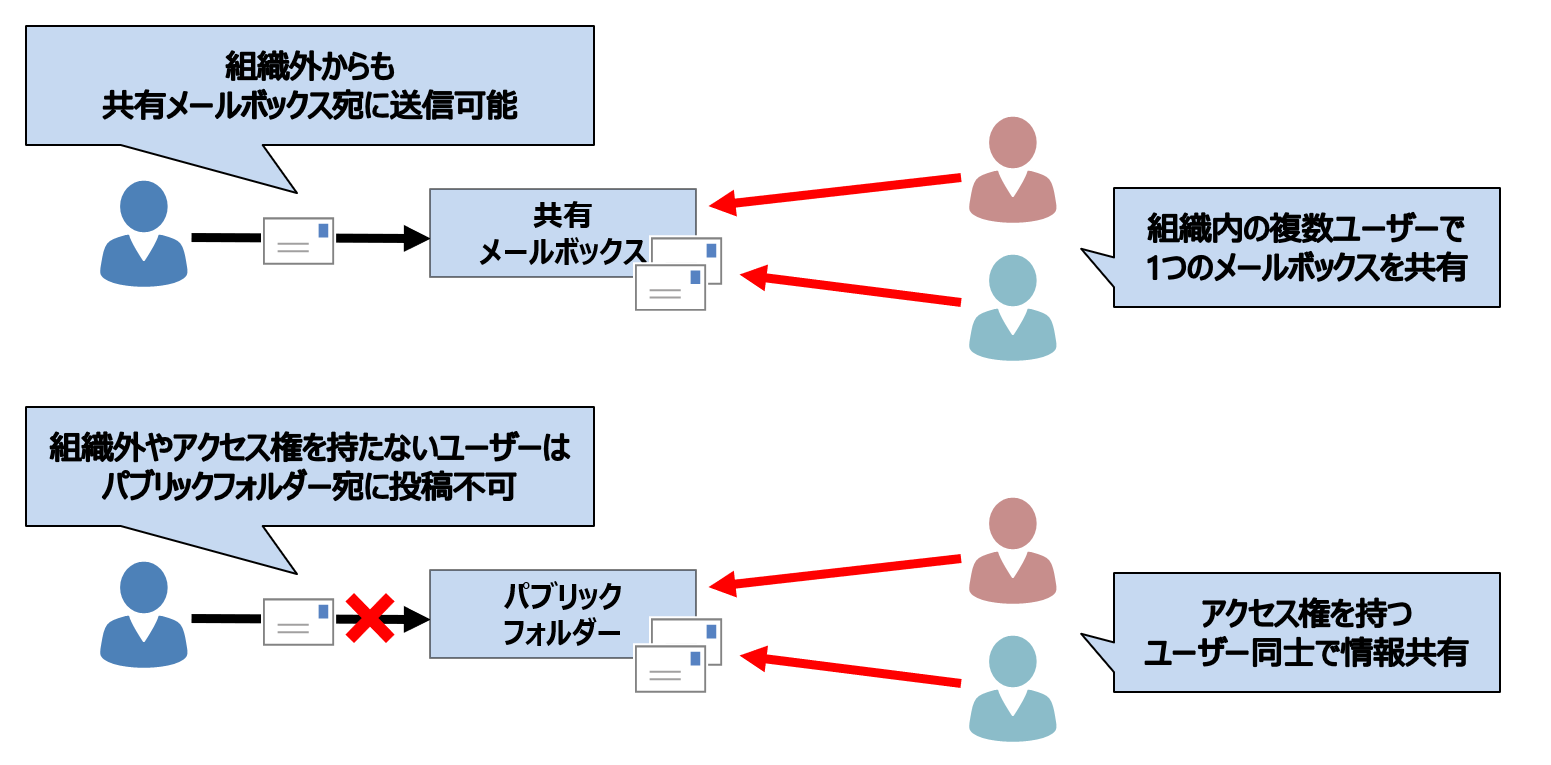
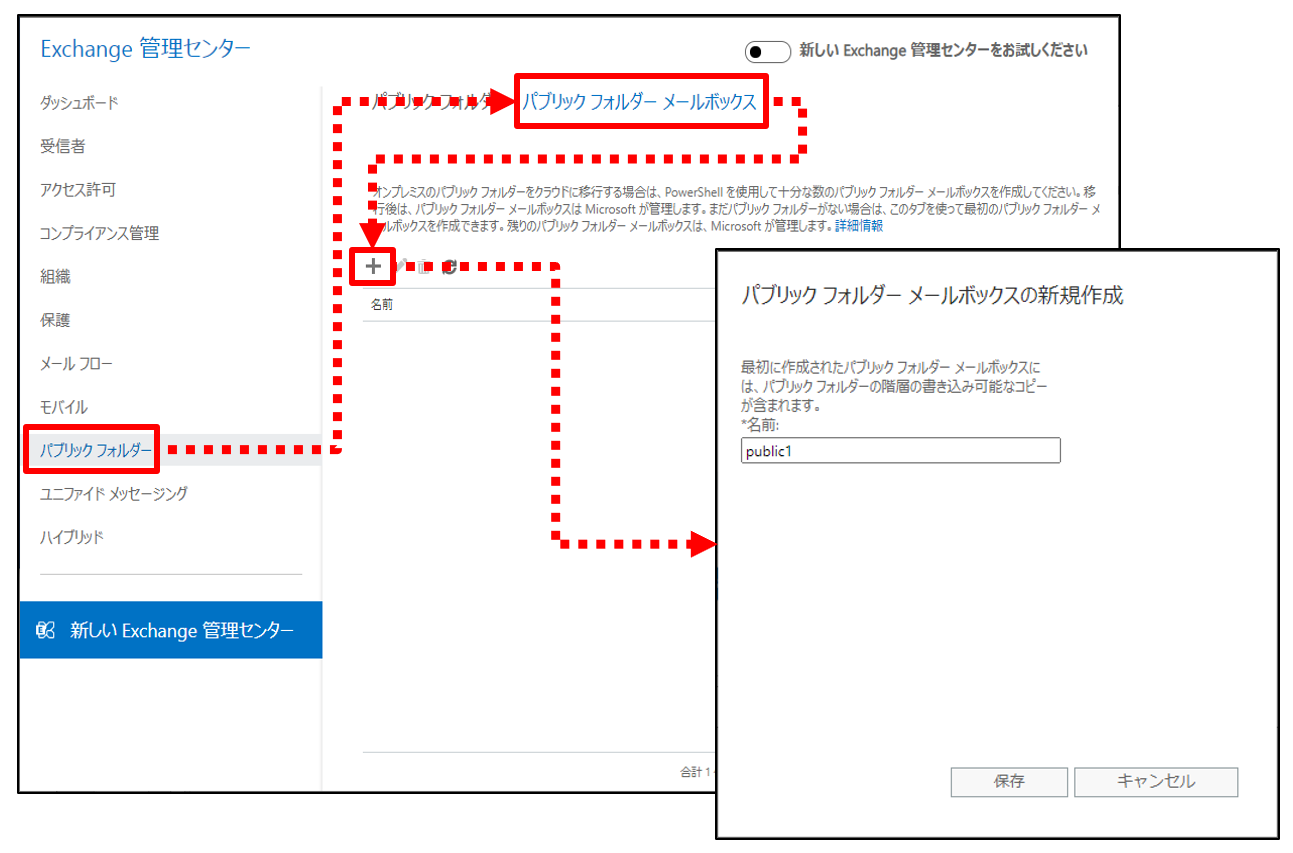
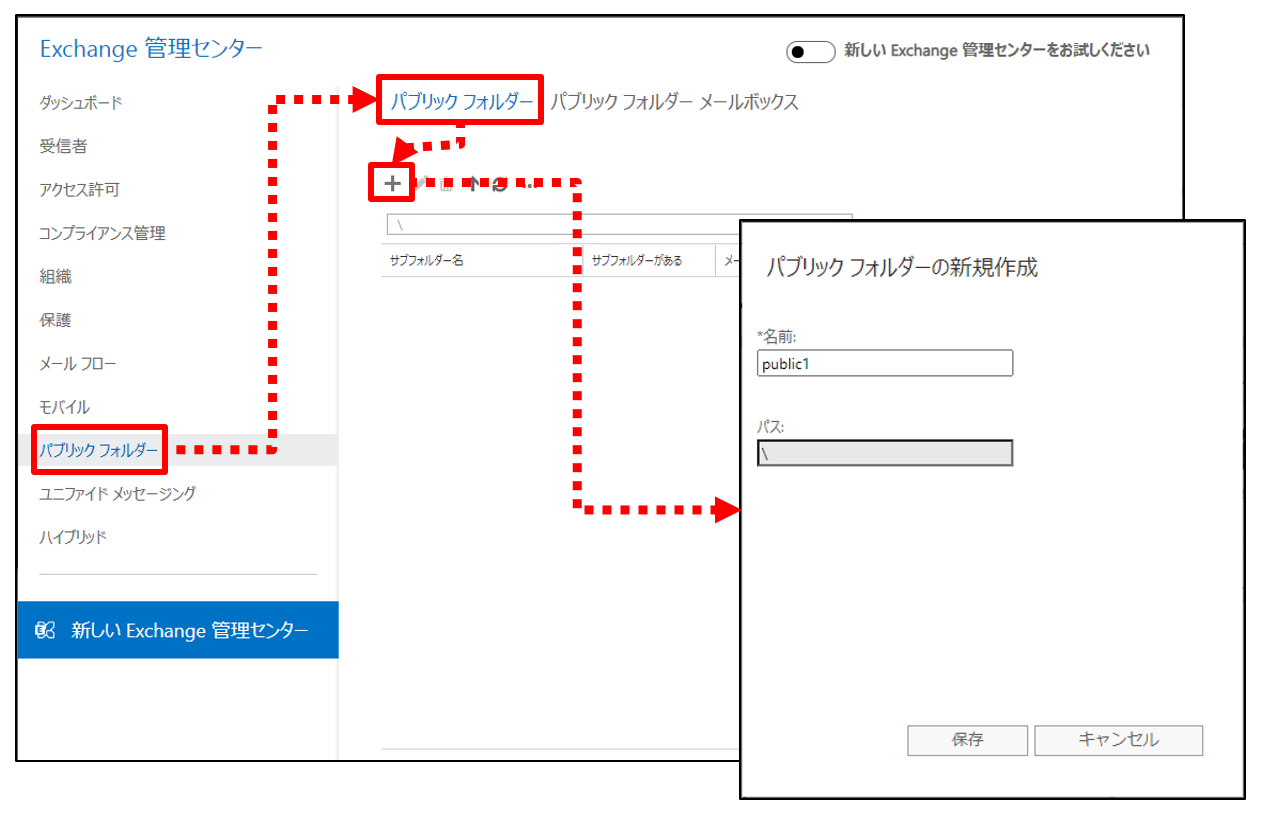
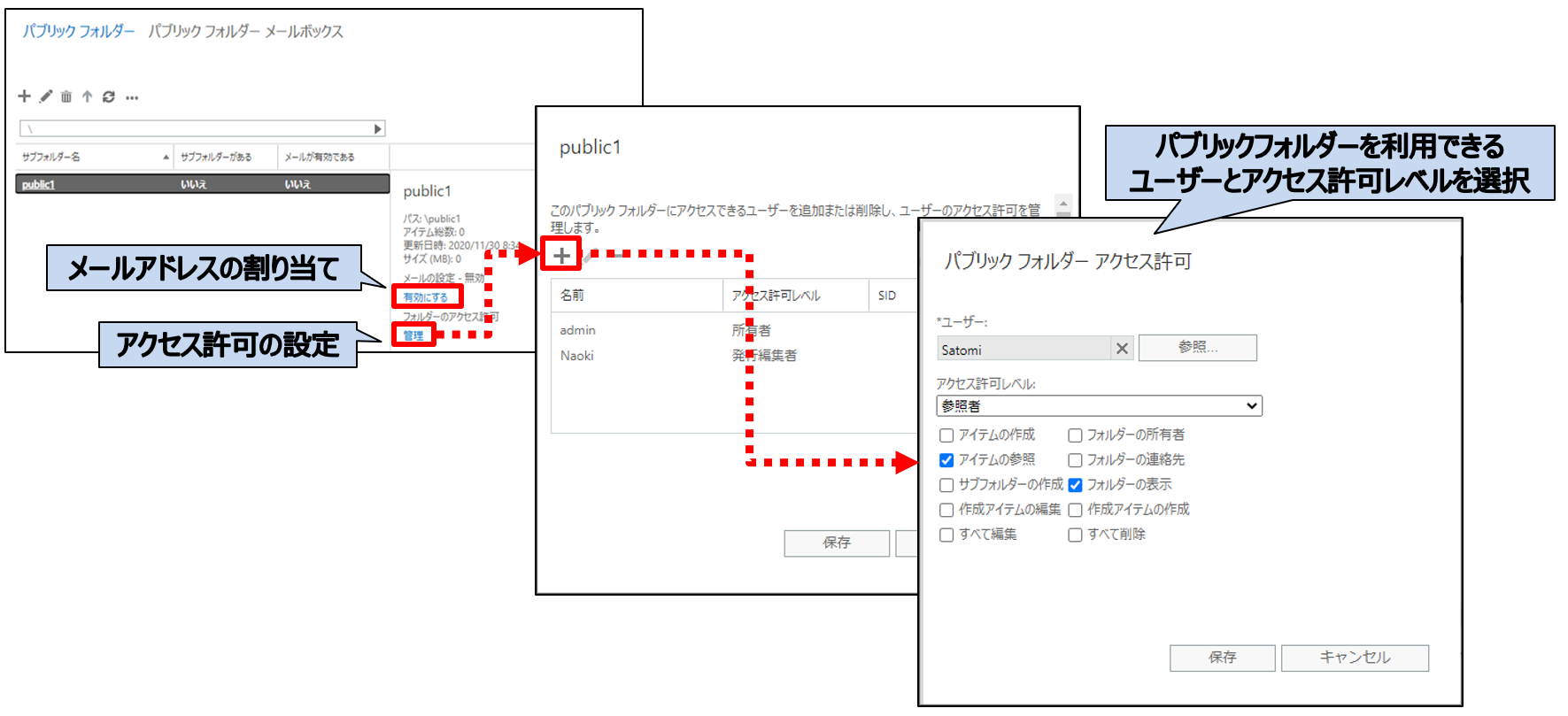
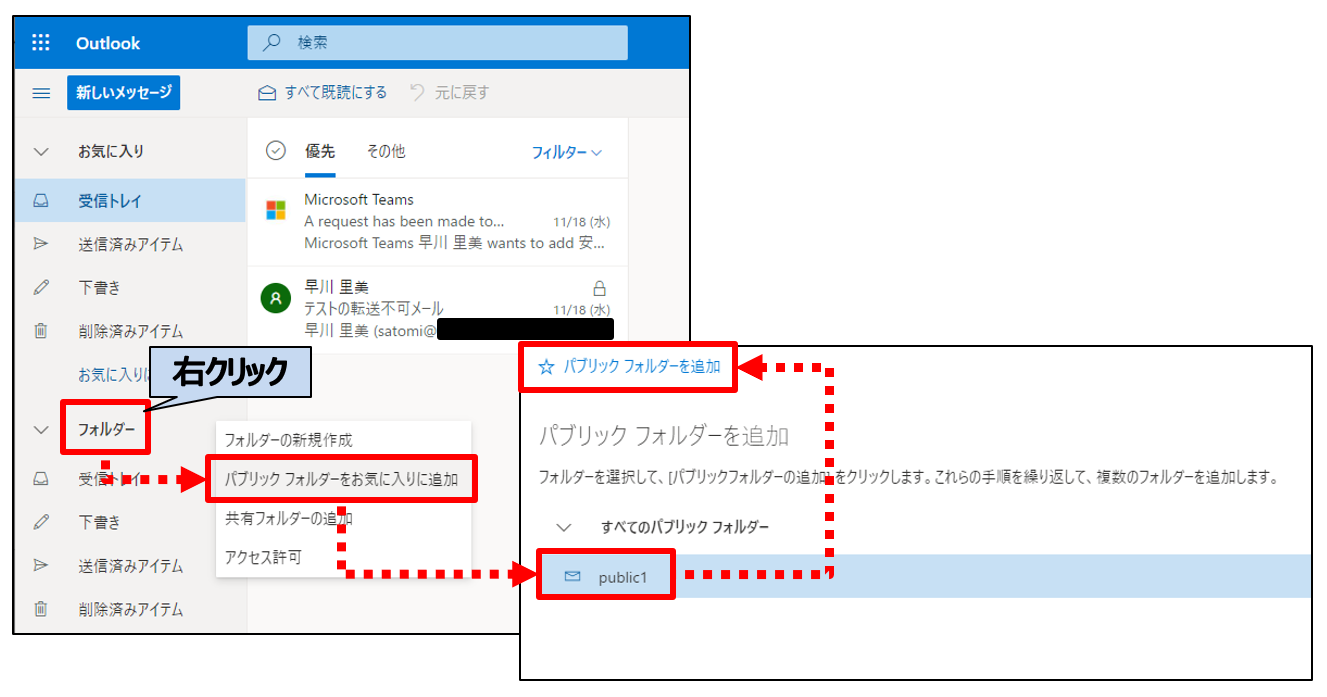
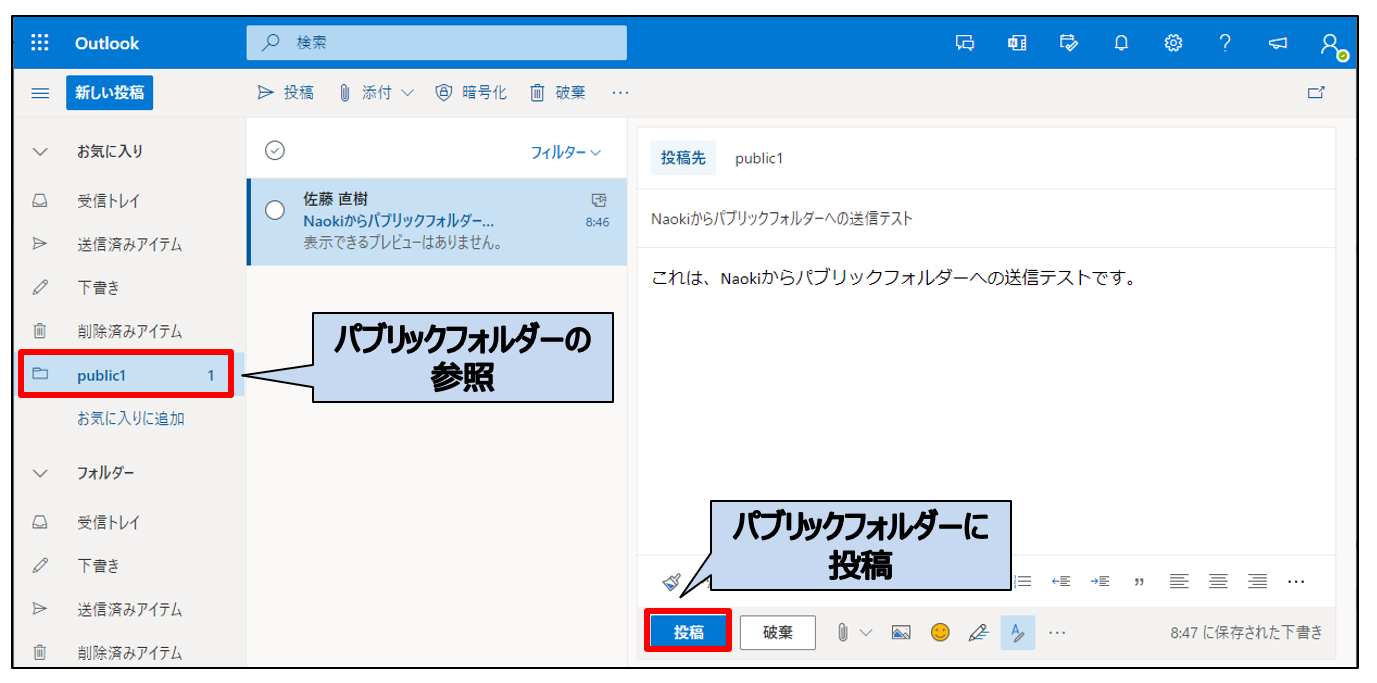
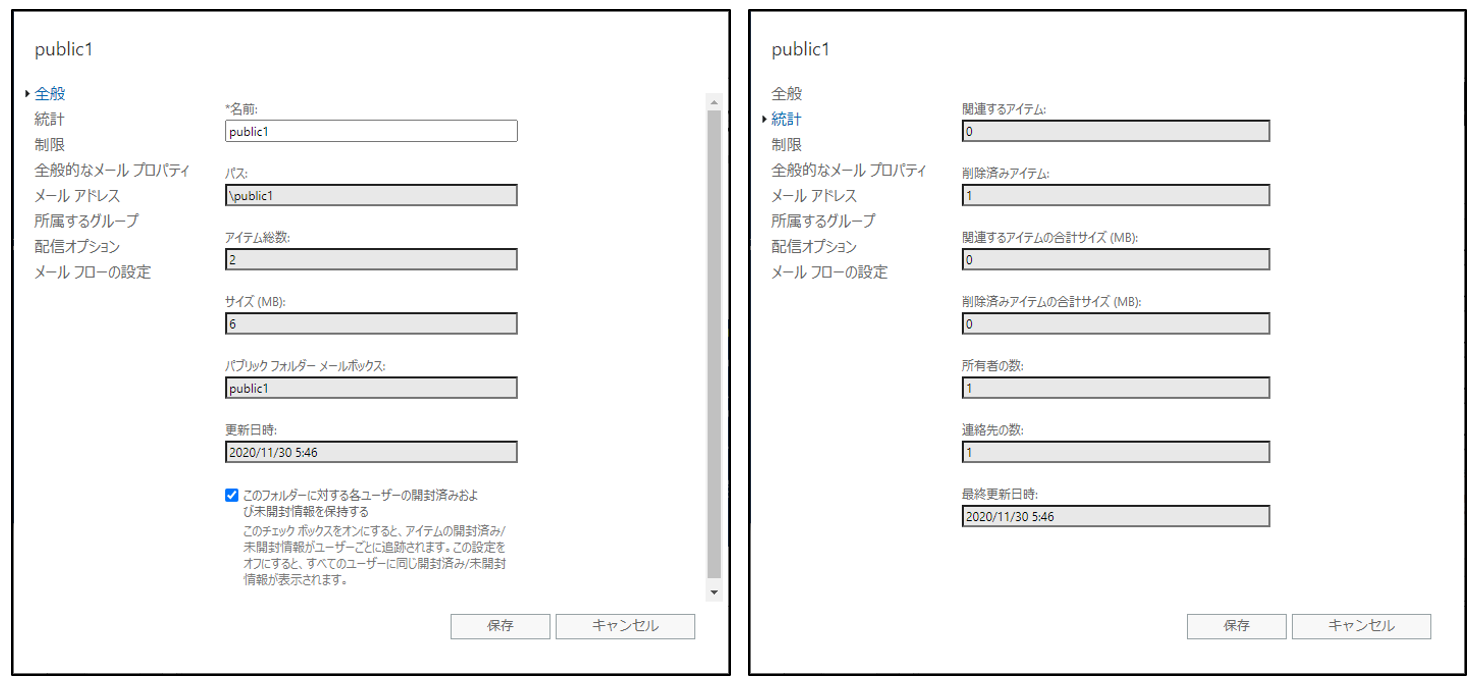
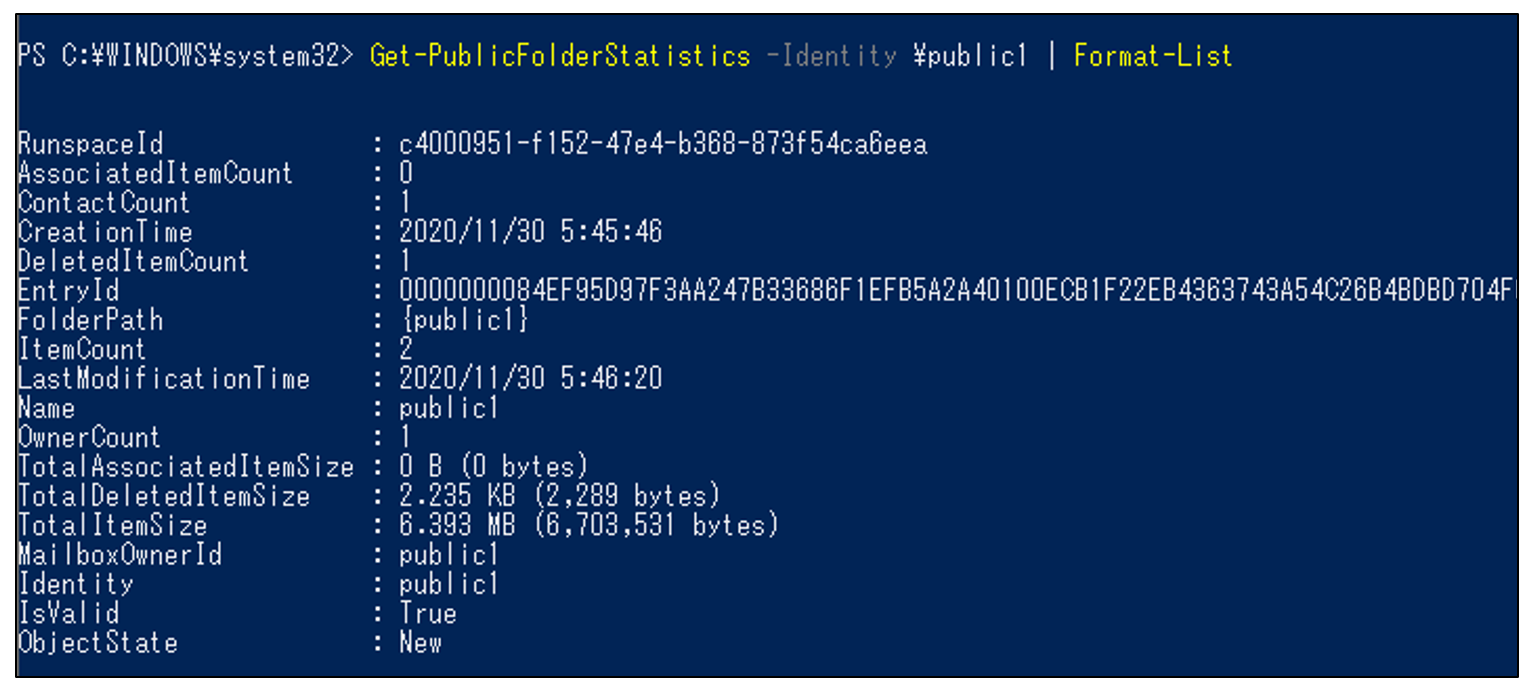



ŃāĢŃéŻŃā╝ŃāēŃāÉŃāāŃé»ŃāĢŃé®Ńā╝ŃāĀ
ÕĮōŃéĄŃéżŃāłŃü¦µż£Ķ©╝ŃüŚŃü”Ńü╗ŃüŚŃüäŃüōŃü©ŃĆüĶ©śõ║ŗŃü½ŃüŚŃü”Ńü╗ŃüŚŃüäķĪīµØÉŃü¬Ńü®ŃüéŃéŖŃüŠŃüŚŃü¤ŃéēŃĆüõ╗źõĖŗŃü«ŃāĢŃéŻŃā╝ŃāēŃāÉŃāāŃé»ŃāĢŃé®Ńā╝ŃāĀŃéłŃéŖŃüŖµ░ŚĶ╗ĮŃü½ŃüŖń¤źŃéēŃüøŃüÅŃüĀŃüĢŃüäŃĆé